kindle Paperwhite 4完全体验报告 |
您所在的位置:网站首页 › 亚马逊的听书软件怎么样 › kindle Paperwhite 4完全体验报告 |
kindle Paperwhite 4完全体验报告
文丨me王@bigfun社区原文地址:kindle Paperwhite 4完全体验报告,使用了一年的电纸书测评报告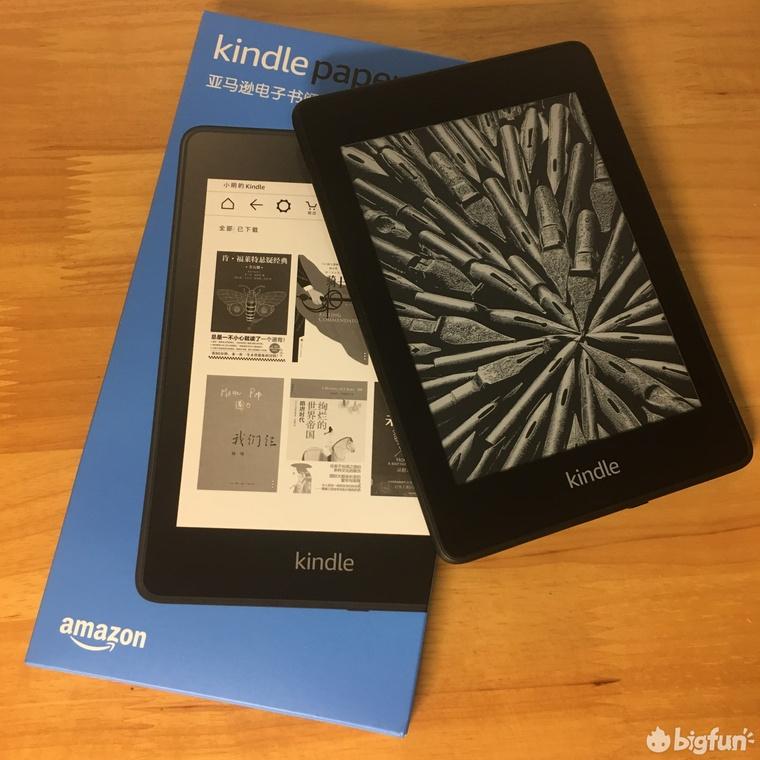 序: 序:我的kindle于2019年2月13号入手,而现在是2020年的6月4日。 一年半的时间过去了,在使用kindle的过程中,它对我的生活产生了什么影响? 本篇文章是以测评+体验双结合,前半部分是测评,后半部分为自己的实际使用体验,本次的测评对象为kindle Paperwhite 4(8G版)。 希望能给各位带来最直观的感受和帮助 简介Kindle是由亚马逊公司设计和销售的电子阅读器。它最大的特点是采用了墨水屏,以达到模拟真实纸张阅读的效果,俗称电纸书。第一代Kindle于2007年11月19日发布。 而本次我们要测评介绍的是于2018年10月16日推出的首款第十代kindle——Kindle Paperwhite 4(以下简称Paperwhite 4)。 注:第十代kindle分别为Kindle Paperwhite 4、 Kindle青春版、Kindle Oasis 3。Kindle Paperwhite 4、 Kindle青春版、Kindle Oasis 3参数对比 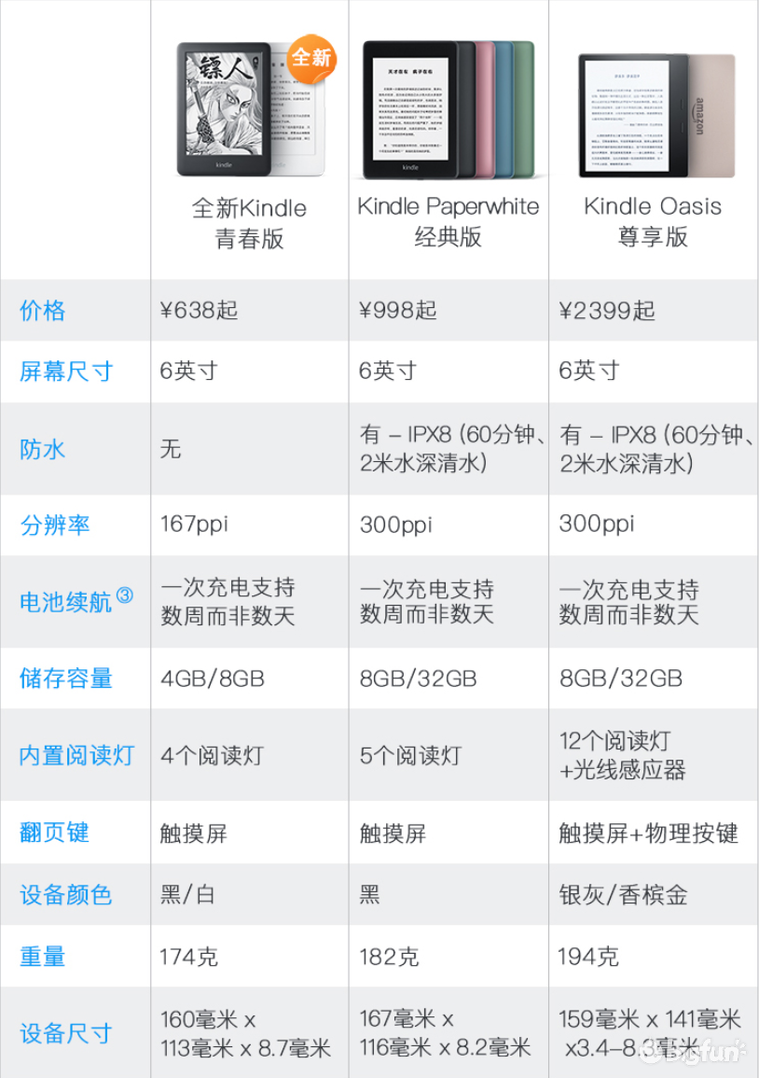 Paperwhite 4参数 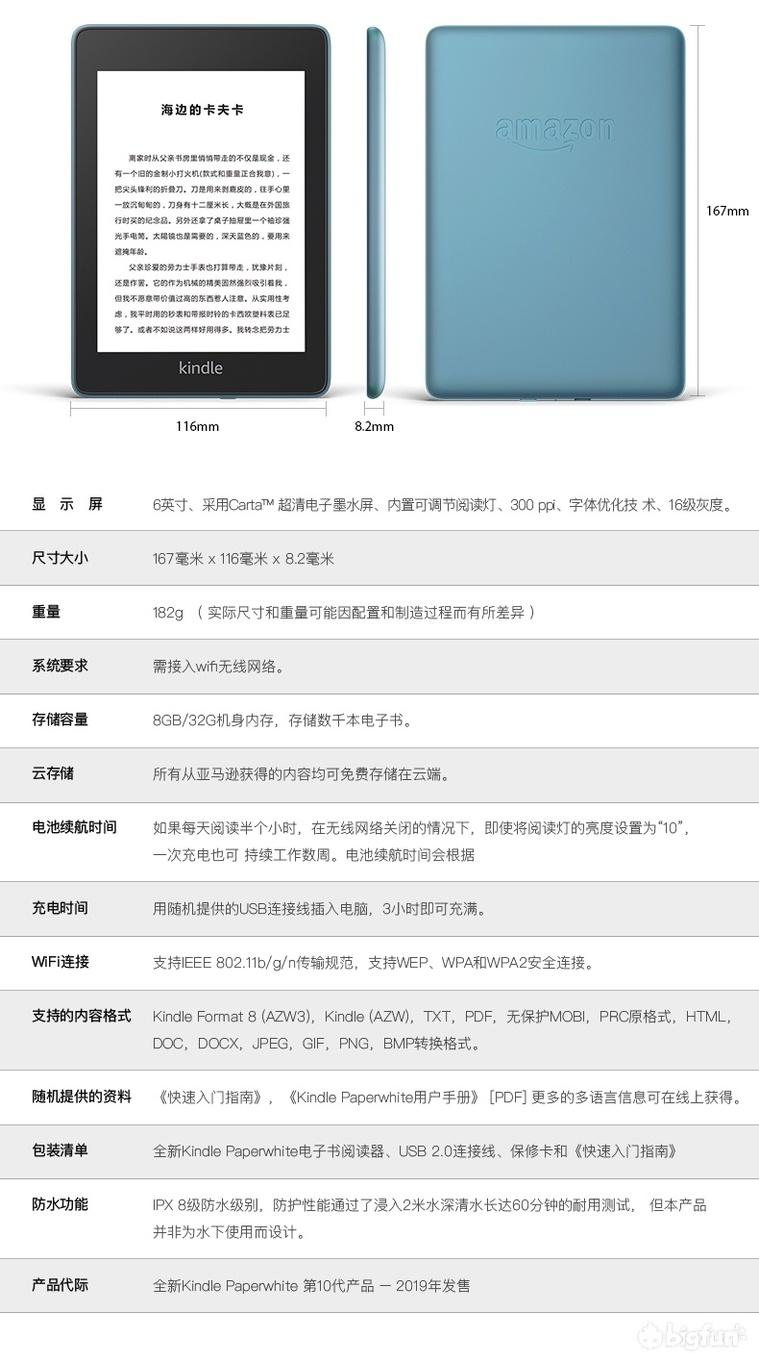 外观 外观正面 Paperwhite4正面采用一体式设计(Paperwhite 3和青春版都是屏幕凹陷的设计),摸起来有点磨砂质感 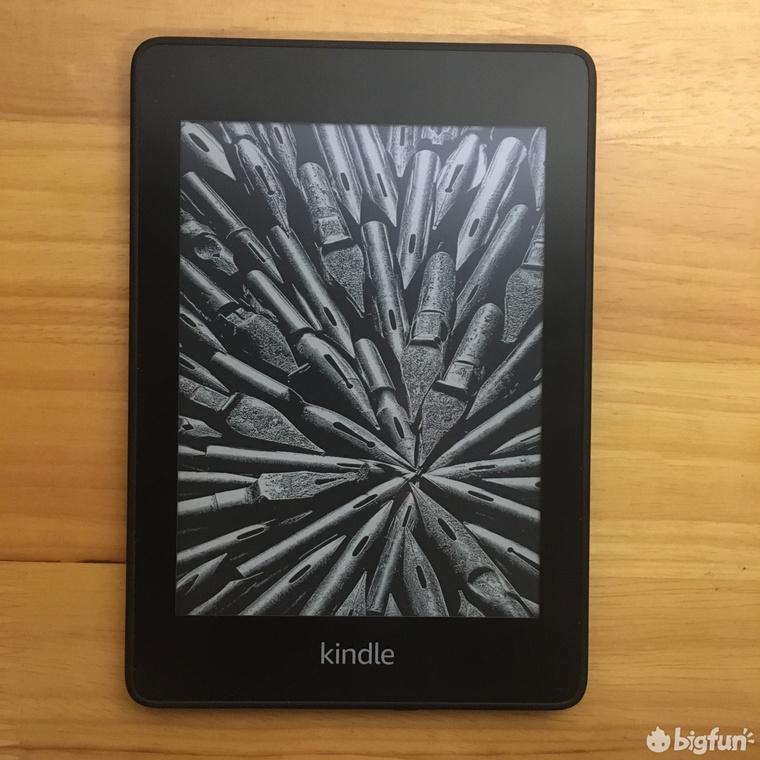  背面 背面采用类肤材质,并且的四个边角采用了圆润化处理,握持起来相当舒适。就是非常容易沾染指纹在上面   底部接口 侧边没有任何仅有的一个按键和接口,都被安置在了正下方。按键用来控制开屏锁屏,接口用来充电和外接设备,也算是简单实用了,顺带一提,这个接口是micro usb接口,最大输入功率是5.2V/1A。要是个typec接口就完美了  由于拥有ipx8的防水等级,因此普通的防泼溅甚至是不小心落入水中都是没问题的,你还可以定期洗洗Paperwhite 4。但请注意随着时间的使用防水等级可能会降低,所以不要带着它去洗澡和游泳等长时间浸泡的场景。 并且在水流过Paperwhite 4,它会受水的影响乱动,无法控制 注:IPX防水等级分为0-9级,ipx8代表顶部距离水面1.5—30米,连续30分钟,性能不受影响,不漏水Paperwhite 4的尺寸易于携带,我的手算是小手了,一个手就能够抓住。能方便放在衣服的内袋、袋子中,它比书小比书薄还比书轻,从外观上讲,用来代替书是非常合适的  目前还有墨黑/雾蓝/烟紫/玉青四种机身颜色可供选择  墨水屏/阅读体验 墨水屏/阅读体验作为一个电纸书,这块6英寸的显示屏自然不可忽视,电纸书都采用的是墨水屏,关于墨水屏的原理这里不再过多赘述,感兴趣的可以去b站搜索一下,有很详细的讲解视频可以观看。 我们只要知道,墨水屏的成像原理与液晶屏不同,因此在实际使用时就会产生一种卡顿和运行过慢的闪频效果,具体看下图  这种屏闪是由墨水屏的原理所决定的,因此目前还无法解决这个问题。 目前的Paperwhite 4中,可以做的在纯文字的界面中翻页没有明显的屏闪效果,这也算是优化处理了  另外墨水屏也比较的脆弱,切记不要将它裸身与钥匙等锋利物品放在一起,建议买个保护壳以免它摔伤或碰伤了  说完了墨水屏的缺点,来看看它的优点。厂家一直宣传的墨水屏不伤眼。它是真的比液晶屏幕护眼许多。 首先墨水屏能够做到和模拟纸张的成像效果,这是液晶屏幕做不到的事情。 其次,液晶屏是在不断地刷新来显示内容地,而墨水屏则是在它成像完毕就不会继续刷新了,直到你的下次操作 以上都是构成墨水屏不伤眼的主要原因  现在说回Paperwhite 4,它有300ppi和16级灰度,因此理论上来说它的显示效果会比较好。但说实话因为没有对比,我看不出来有什么好坏。   内置了5个阅读灯也能够在光线昏暗时提供充足的光线,并且有0~24个挡位选择,越高越亮,一般来说在11~13之间就足够日常的使用。 注意这个阅读灯的合理运用并不伤眼,它的感觉就像是光线不足时在台灯下读书一样,给予充足的光  它还支持夜间模式,让你能在夜里安心看书   看书的时候,如果有不懂的词语或英文,可以直接长按框选,kindle就会自动将这个词语的意思解释出来。长按框选的内容还能够微信或电子邮箱分享给好友。  只不过这个微信里的分享的确是鸡肋,只有一句话就没了。。。  阅读时也支持转跳,可以通过目录转跳、笔记转跳,最下方可以用单页面或9宫格的形式拖拽转跳 喜欢的某一页可以加入书签,方便转跳或记录   在阅读设置上,Paperwhite 4提供了主题、字体、布局、更多的设置来让用户根据阅读习惯来进行定制。 原始字体有4种,如果不满意可以自己安装字体进去。布局上可以切换横屏浏览、页边距、行间距都可以调整,对齐方式也能进行设置。更多设置里可以调整显示时间、热门标注、标注菜单等等设置,最有意思还是热门标注,他会把其他用户最常标注的段落显示出来。  热门批注,能统计有多少人把这话记录了下来  如果你是亚马逊格式 (.mobi 或 .azw)的书籍,有些则带有X-Ray功能,就是将书中的人物和设定给注释解析,以便你能更加快速的了解本书  除此之外,Paperwhite 4还能够与kindle软件进行联动,比如你在kindle软件上看到了某一页数,你可以点击同步按钮,同步到与Paperwhite 4一样的界面,反过来也是如此,连书签、标注等设置也会一同同步。  功能/界面UI 功能/界面UI现在看看Paperwhite 4的UI界面,这是它的主页也就是桌面。  “您的图书馆”里放的是我们拥有的书籍,可以通过新建收藏夹来归类书籍或文章。“您的书单”是关注并收藏的书籍,往下就是亚马逊通过大数据给我们推荐的图书,这些东西都一目了然,熟悉电子产品的各位应该都能马上上手。  屏幕顶部的工具栏可以直接返回主页或后退到上一步,点击设置则可以打开类似手机状态栏的界面来快捷调整亮度、飞行模式、夜间模式等等,并且它会一直存在于kindle上方,方便各位快捷使用这些功能  商店按钮可以直接与亚马逊商店连接,不需要通过手机,直接在这就能选购图书 搜索栏可以输入关键字搜索本机的全部内容,相当方便  最右边的三个小点则可以快捷前往图书馆、书单、商店和设置,还有个永远在体验版的浏览器,是的,你可以在kindle里上网  除此之外它还支持快速截图,只要将手指在对角线的两端触摸一下,就能实现快捷截图  在设置页面能够看到绝大多少功能,这些都是常规功能,这里不再赘述。kindle都贴心的备注了该功能的作用  值得一提的功能还有: 1.kindle配备了省电功能来节省功耗;2.可以禁用设备收集个人数据;3.主页的书单和大数据推荐都可以关闭,关闭后就直接进入到图书馆界面了;4.广告也是可以关闭的选项 kindle的账户是与亚马逊账户绑定的,因此购买图书可以上亚马逊kindle电子书商店购买,亚马逊的电子书种类还是非常繁多的,主流的书籍几乎都有。所有在亚马逊获得的内容均可免费储存在云端 如果在亚马逊没有找到自己想要的图书,我们还可以通过传统的USB连接来向kindle传输书籍、文章。 Paperwhite 4支持的格式有:Kindle Format 8 (AZW3), Kindle (AZW),TXT,PDF,无保护MOBI, PRC原格式,HTML,DOC,DOCX,JPEG,GIF,PNG,BMP转换格式。通过邮箱来向kindle推送书籍或文章也是一个不错的选择,邮箱推送还可以配合一些网站来做个RSS订阅,简单来说就是定期向kindle推送文章,比如设置了每天下午6点通过邮箱向kindle推送人民网的新闻 Paperwhite 4推送支持的格式有:kindle格式 (.mobi 或 .azw) ,Microsoft Word (.doc 或 .docx),HTML (.html, .htm),RTF (.rtf),TEXT (.txt),JPEG (.jpeg, .jpg),GIF (.gif),PNG (.png),BMP (.bmp),PDF (.pdf)你还可以通过公众号来向kindle推送微信上的文章。着实方便,有些推文刷手机的时候没时间看,推送到kindle就晚上临睡前看  官方称使用随机的USB线接入电脑3小时充满。在充电方面我的确是没太注意几小时充满,因为它的耗电速度实在是太慢了,我几乎一两个星期才充一次电,有时候一个月没用它打开来看还有电,非常强大。这也可能是我使用频率低所导致的(就睡前看看) 在储存容量方面,官方有提供8G和32G的机身储存,我买的是8G版本的,对于我来说是完全够用的,毕竟电子书最多也就几十MB一本,如此算下来8G容量也能装好几十本了。就算是一百多MB一卷漫画也能够装十几卷了,看完了就换一批。如果是收藏家那还可以选择32G的大容量。 使用感受体验以下是主观的使用感受体验 # 我为什么要买kindle?我选择购买kindle的原因大致可以分为5点。 1.因为我想要多看看书,妄图通过购买电纸书的方式来提高我的阅读量;2.是电纸书比较保护眼睛,确实是长时间看液晶屏眼睛会乏;3.是纸质书太大太笨重了,我是位大学生,买的纸质书都放在宿舍,实在不知道该怎么运回家;4.是电子书比纸质书便宜还方便,电子书打折后经常有一毛或一块的超低价可以入手,即便是原价也比纸质书便宜,而且电子书的购买的方式太简单了,直接在亚马逊购买后等待kindle下载完就能看,买纸质书还得去书店才有的买;5.除了普通的书籍我还想要通过它来看漫画,手机的屏幕太小了,可以买平板,但平板一是比较贵二是脱离了我想要护眼的想法。综上所诉这就是我买kindle的5大理由,我相信这也是绝大部分人的理由 # kindle对我的生活带了什么影响?每个电子产品都有它所使用的场景,我对kindle所设想的使用场景是在我临睡前和无聊时。kindle也的确做到了,我在每个临睡时都会看看白天没有看的推文或者是漫画、小说。当我无聊时,比如逢年过节去亲戚家串门、等公交车、地铁时,学校领导召开废话大会时都是我看kindle的好时机,往常这些时刻都在玩手机,而现在则是替换成了kindle。 当然并不是每次都如此,我仍然会在临睡前刷bigfun社区,逛b站,看动漫,但我现在多了个看kindle的选择,这样我时不时的就会看下kindle,久而久之我的阅读量也提高了。 往常都不知道一年能不能看5本书,而我在刚刚过去的2019年里一年之内就看了21本书和不计其数的漫画,这当然不能和那些阅读量动不动就几十上百本的大佬相提并论。但是对于我来说,这已经是很大的进步了,我看了我一直都想看的《围城》、《沉默的大多数》、《时生》等等早已加入书单的图书;还有漫画《欺诈游戏》、《端脑》、《镖人》等等都非常的精彩。 这就是所给我带来的影响,虽然和我当初设想的有所不同,但它的确对我有所帮助。 它虽然不会让我爱上读书本身,但它又的确给予了我更多的阅读量和在无聊时更多的选择。 # 漫画体验如何?我相信有很多人都想拿kindle看漫画吧,用kindle看漫画的确很爽,但它看漫画的体验又不能算是完美的存在。 首先就是要找到合适的漫画格式资源,注意纯图片的漫画格式是无法在kindle中显示出来的,kindle不支持直接打开JPG、PNG。因此一般都是将漫画图片整合到MOBI、PDF、DOC、DOCX中,再进行打开阅览,这里最推荐使用MOBI格式,是最完美的漫画体验格式。 相关格式的漫画资源在网上其实有很多,更有直接为kindle服务的漫画网站,漫画资源是不用愁的。亚马逊电子书商城也有不少漫画可以购买 接下来就是将漫画传到kindle上,简单快捷的USB传输是最实用的方法,有些漫画网站还可以直接向kindle推送漫画,或者是在kindle上用浏览器下载漫画。 可以说漫画的资源和传输都是很方便的,接下来就是最重要的,漫画在kindle上的阅览体验如何。 这个问题得要两说,如果你阅读的漫画是字数一般多、排版整齐的漫画,那么用kindle来看是绝对的爽。在质感上能和纸张一教高下了。  但如果是字数比较多或者是排版混乱的漫画,那再kindle上的体验就不太好了,字多的你很难看得清字,排版混乱的你也难以看清字,要解决这个问题也相当简单,那就是将kindle的尺寸变得更大,看漫画一定爽。   总的来说用kindle看漫画还是一个非常不错的体验,前提是你需要选合适的漫画进行观看 # 使用下来有哪些缺点?目前使用体验下来我发现了以下几点的kindle使用缺点: 1.有时候我会想要回到上几页去看看之前的内容,然后我就会对着屏幕点击好几下以求更快到达前几页,这时候kindle的翻页就会很迷了,一卡一卡的,要不就翻不到那一页,要不就翻过了那一页。所以还是得要一页页的翻才行 2.kindle对较大的pdf文件刷新速度慢 3.kindle对于需要翻来翻去的书籍或文献的使用体验很差,普通的纸质书从第1页到第41页的翻书只需要一步就能完成,而kindle则需要几步才能完成,还不一定转跳的精准,所以对于需要翻来翻去的书籍或文献的阅读还是用传统的纸质书吧 4.kindle不适合做大量的笔记,换句话说,kindle不适合拿来学习,对于需要大量批注笔记的时候,kindle一是反应速度慢,打字也慢,二是kindle对于笔记或批注导出后还需要进行二次加工才能使用,非常麻烦。所以指望kindle学习是不靠谱的,还是纸质书方便呀。 综上所诉,kindle比较适合看漫画、小说、文章这一类叙事性比较强的文体,对于学术性较强的书籍或文献则不太适合 结:其实回顾过去的一年半时间内,我对于kindle的使用频率也不高,甚至有出现过好几次一个月不开机的情况出现。然而我却丝毫不后悔,它虽然没有帮我爱上读书这一有益身心的爱好,但它的确让我的阅读量有所提高,也极大的丰富了我的生活体验。 特别是在盖泡面这一体验上,体验极佳 |
【本文地址】